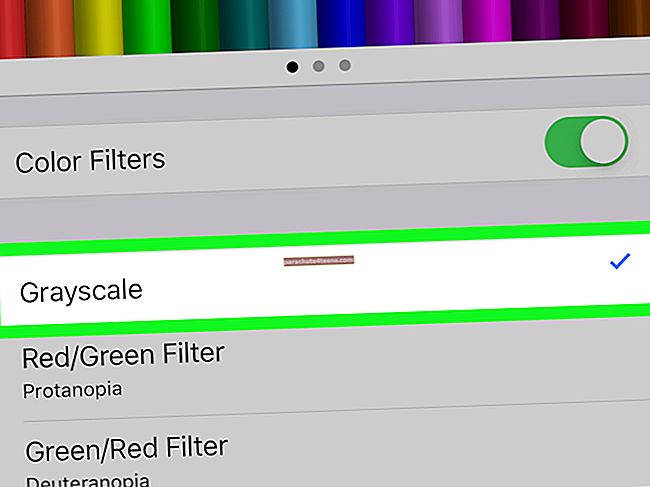Neseniai aptarėme, kaip „WhatsApp“ beveik nereikalavo įprastų trumpųjų žinučių paslaugų. Milijonai „WhatsApp“ vartotojų liudija šį teiginį. Be to, vartotojai keičiasi rimtais pokalbiais, išskyrus linksmą garso / vaizdo turinį. Tai rodo, kad „WhatsApp“ iš tikrųjų įdėjo SMS į galinį degiklį.
Kadangi vartotojai per šią programą praneša apie svarbius dalykus, ne mažiau svarbu išsaugoti pokalbius ar pranešimus. „IPhone“ sistemoje visada galite sukurti atsarginę kopiją ir atkurti „WhatsApp“ pokalbių pranešimus ir nuotraukas „iPhone“. Tačiau ką daryti, jei norite išsiųsti šį pranešimą savo draugams ar kolegoms? Yra būdas. Dabar galite išsiųsti savo „WhatsApp“ pokalbį el. Paštu bet kam ar sau, kad išsaugotumėte pokalbį; laikykitės šio paprasto metodo.
Kaip išsiųsti „WhatsApp“ pokalbių istoriją el. Paštu „iPhone“
1 žingsnis. Pirmiausia paleiskite „WhatsApp“ savo „iPhone“.
2 žingsnis. Dabar palieskite bet kurį atskirą pokalbį ar grupės pokalbį.
3 žingsnis. Tada viršuje palieskite kontakto vardą arba grupės pavadinimą. Dabar ekrane galite pamatyti kontaktinę informaciją arba grupės informaciją.

4 žingsnis. Slinkite žemyn ir palieskite „Email Chat“. Meniu bus perbraukta aukštyn su dviem parinktimis: Pridėti laikmeną ir be laikmenos → Bakstelėkite bet kurią iš parinkčių.

5 žingsnis. Būsite nukreipti į ekraną, iš kurio galėsite tiesiogiai siųsti „WhatsApp“ pokalbį į bet kurį el. Laišką. Tiesiog įveskite el. Pašto adresą ir bakstelėkite Siųsti.

Atkreipkite dėmesį, kad atlikus šį veiksmą bus pasirinkta temos eilutė: „WhatsApp“ pokalbis su (kontakto ar grupės vardas).
Be to, po temos eilute pasirodys pranešimas: Pokalbių istorija prie šio el. Laiško pridedama kaip failas „WhatsApp Chat: contact.txt“. Jei siunčiate grupės pokalbį, po temos eilute bus rodomas pranešimas: Pokalbių istorija prie šio el. Laiško pridedama kaip „WhatsApp Chat: group.txt“ failas.
Jei norite atšaukti šį veiksmą, bakstelėkite atšaukti. Meniu bus perbraukta aukštyn su dviem parinktimis: Ištrinti juodraštį ir Išsaugoti juodraštį. Jei pasirinksite Ištrinti juodraštį, laiškas bus pašalintas visam laikui; jei pasirinksite Išsaugoti juodraštį, vėliau galėsite išsiųsti „WhatsApp“ pokalbį. Grįšite į kontaktinės informacijos arba grupės informacijos ekraną.
Stebėkite, kaip el. Paštu siųsti „WhatsApp“ pokalbių istoriją „iPhone“:
Tai kol kas viskas!
Taip pat galite skaityti kitus svarbius „WhatsApp“ patarimus:
- Kaip nutildyti konkrečius „WhatsApp“ pokalbius „iPhone“
- Kaip pažymėti „WhatsApp“ pranešimus kaip skaitytus / neskaitytus „iPhone“
- „iCareFone“: perkelkite, atsarginę kopiją ir atkurkite „WhatsApp“ duomenis